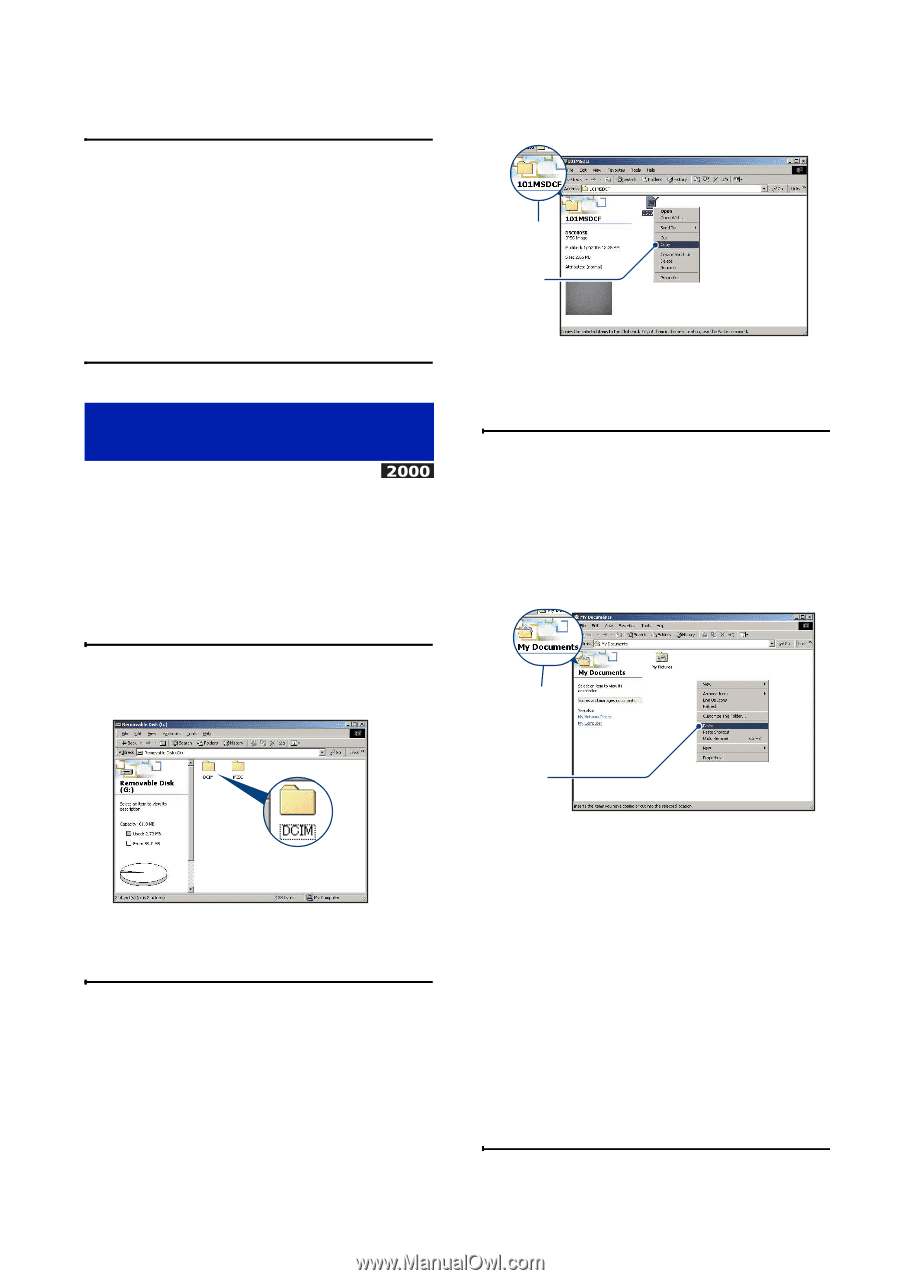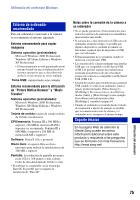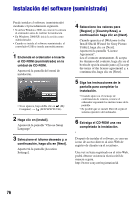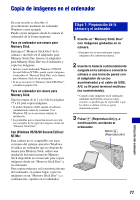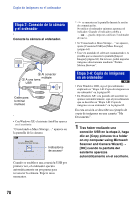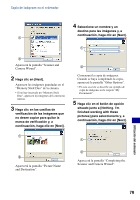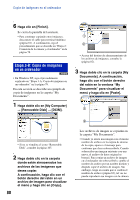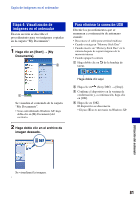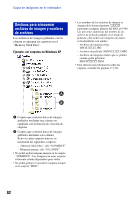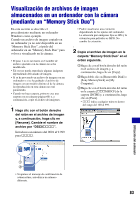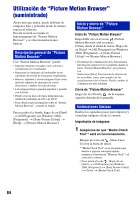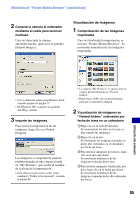Sony DSC-T100/B Guía práctica de Cyber-shot® - Page 80
Etapa 3-B: Copia de imágenes, en un ordenador, Removable Disk]
 |
View all Sony DSC-T100/B manuals
Add to My Manuals
Save this manual to your list of manuals |
Page 80 highlights
Copia de imágenes en el ordenador 6 Haga clic en [Finish]. Se cierra la pantalla del asistente. • Para continuar copiando otras imágenes, desconecte el cable para terminal multiuso (página 81). A continuación, siga el procedimiento que se describe en "Etapa 2: Conexión de la cámara y el ordenador" en la página 78. Etapa 3-B: Copia de imágenes en un ordenador • En Windows XP, siga el procedimiento explicado en "Etapa 3-A: Copia de imágenes en un ordenador" en la página 78. En esta sección se describe un ejemplo de copia de imágenes en la carpeta "My Documents". 1 Haga doble clic en [My Computer] t [Removable Disk] t [DCIM]. 1 2 • Acerca del destino de almacenamiento de los archivos de imágenes, consulte la (página 82). 3 Haga doble clic en la carpeta [My Documents]. A continuación, haga clic con el botón derecho del ratón en la ventana "My Documents" para visualizar el menú y haga clic en [Paste]. 1 • Si no se visualiza el icono "Removable Disk", consulte la página 105. 2 Haga doble clic en la carpeta donde están almacenados los archivos de las imágenes que desea copiar. A continuación, haga clic con el botón derecho del ratón en un archivo de imagen para visualizar el menú y haga clic en [Copy]. 80 2 Los archivos de imagen se copiarán en la carpeta "My Documents". • Cuando ya existe una imagen con el mismo nombre de archivo en la carpeta de destino de la copia, aparece el mensaje para confirmar que desea sobrescribirla. Cuando sobrescriba una imagen existente con una nueva, el archivo de datos original se borrará. Para copiar un archivo de imagen en el ordenador sin sobrescribirlo, cambie el nombre de archivo por un nombre distinto y después copie el archivo de imagen. Sin embargo, tenga en cuenta que si cambia el nombre de archivo (página 83), tal vez no pueda reproducir esa imagen con la cámara.